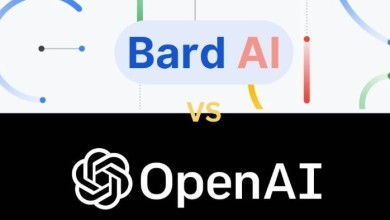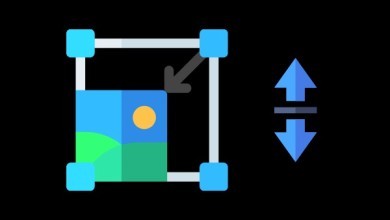Basit adımlarla YouTube'dan video nasıl indirilir

YouTube'dan bir video indirmek için gereken süre, dosya boyutuna, İnternet veri aktarım hızına ve ağ yükleme boyutuna bağlı olarak değişir ve indirme işlemi birkaç dakika ile birkaç saat arasında sürebilir.
Dosya türü ve boyutu: Video boyutu, dosya türüne ve video formatına bağlıdır. İndirme işlemini hızlandırmak için videolarınızı bu önerilen formatlardan birini kullanarak kodlamanızı öneririz.
YouTube'dan video indirememe nedenleri nelerdir?
Site aracılığıyla yankı Kahire YouTube'dan video indirememenin nedenlerini öğreneceğiz ve bu nedenler arasında aşağıdaki nedenlerden biri yer alıyor:
- Yavaş İnternet bağlantısı: İnternet bağlantınızı kontrol etmek için Google'daki arama alanına “İnternet hız testi” ifadesini girebilirsiniz.
- Yavaş veya kararsız bir internet bağlantısı, yavaş indirmenin ana nedenlerinden biridir.
- Sık yüklemeler: Bunun nedeni, videonun ağa çok fazla içerik yüklendiği bir zamanda indirilmesinden kaynaklanıyor olabilir.
- Belirli yoğun saatlerde İSS'niz içerik yükleyen kullanıcı sayısında bir artış yaşar ve bu durum YouTube videonuzun yavaş yüklenmesine neden olabilir.
- Kalite: Yüksek kaliteli videoların yüklenmesi daha uzun sürer. Örneğin 4K videonun yüklenmesi 1080p videoya göre daha uzun sürer.
Ayrıca okuyun: Android 2022'de YouTube videoları nasıl indirilir
Bir video ne zaman indirilemez?
- Video YouTube'dan kaldırılmışsa.
- Videonuz telif hakkı ihlali veya Topluluk Kurallarımızı ihlal ettiği için vurulduysa.
- Videoda önceden onaylanmış bir ses klibi bulunur.
- Videonuzu zaten son 24 saat içinde beş kez indirdiniz. Tek bir videoyu günde en fazla 5 kez indirebilirsiniz ve bir gün sonra videoyu indirme seçeneği yeniden görünecektir.
YouTube'dan videolar nasıl indirilir?
- YouTube Studio'da oturum açın.
- Sağ panelden İçerik'e tıklayın.
- İndirmek istediğiniz videonun üzerine gelin, menü simgesine ve ardından indirme simgesine dokunun.
YouTube'dan bilgisayara nasıl video indirilir?
YouTube videolarını indirmenin birçok yolu vardır; bunlar aşağıdaki gibidir:
- Programları kullanarak YouTube videolarını indirin.
- Web sitelerini kullanarak YouTube videolarını indirin.
- Google Chrome'u kullanarak YouTube'dan videolar indirin.
Programları kullanarak YouTube videoları nasıl indirilir?
YouTube'dan video indirebileceğiniz birçok program vardır ancak en ünlüleri şunlardır:
(4K VİDEO İNDİRİCİ) programı
4K VİDEO İNDİRİCİ programı aşağıdaki adımları izleyerek YouTube'dan video indirmek için kullanılabilir:
Programın web sitesini cihazda bulunan İnternet tarayıcılarından biri aracılığıyla açın; buna tıklanarak da erişilebilir. bağlantı.
Başlamak için, kurulumun cihazda yüklü olan işletim sistemine uygun bir kopyasını indirin. Kullanıcının YouTube'dan indirmek istediği videoya gidin.
Tarayıcı ekranının üst kısmındaki adres çubuğunda bulunan videonun URL'sini seçip, ardından Windows işletim sistemi çalıştıran bilgisayardaki (Ctrl+C) tuşlarına basarak veya (Command+C⌘) simgesine tıklayarak kopyalayın. Windows işletim sistemi çalıştıran bilgisayardaki tuşlar. Mac işletim sistemi üzerinde çalışır.
Bilgisayarda yüklü olan 4K VİDEO İNDİRİCİ programını açın. URL'yi programa yapıştırmak için program ekranının üst kısmında görünen Bağlantıyı Yapıştır düğmesine tıklayın.
Video indirmenin kalitesi ve formatı gibi program tarafından sağlanan indirme seçeneklerinden bazılarını seçin, hatta cihaza kaydedileceği konumu belirtin. Video klibi cihaza indirmeye başlamak için İndir düğmesine tıklayın.
Ayrıca okuyun: PC için YouTube nasıl indirilir?
VLC Oynatıcı
Windows cihazları, aşağıdaki adımları izleyerek VLC Player programını kullanarak YouTube'dan video klipleri bir Windows bilgisayara indirebilir:
- Buraya tıklayarak erişebileceğiniz YouTube web sitesini açın bağlantı.
- Kullanıcının indirmek istediği videoya gidin, ardından videonun URL'sini belirtin ve ardından tarayıcı ekranının üst kısmındaki adres çubuğunda bulunan videonun URL'sini kopyalayın.
- Bu, onu seçip bilgisayardaki Ctrl+C tuşlarına basıp ardından Başlat menüsünden VLC Player programını açarak yapılır.
- Programın bir kopyası, internetteki elektronik sayfası aracılığıyla mevcut değilse, buna tıklayarak erişilebilen cihaza da yüklenebilir. bağlantı.
- Medya seçeneğine tıklayarak ve ardından Ağ Akışını Aç'ı seçerek erişilebilen yeni bir ağ yayını seçeneğini etkinleştirin.
- Lütfen bir ağ URL'si girin yazan kutuya tıklayın.
- İndirmek istediğiniz videonun adresini yapıştırmak için (Ctrl+V) tuşlarına tıklayın, ardından Oynat butonuna tıklayın ve ardından Araçlar seçeneğini seçin.
- Konum alanında yeni bir adres görüntülemek için Codec Bilgileri seçeneğini seçin.
- Konum kutusunda gösterilen adresi farenin sağ tuşuna tıklayarak ve ForgeLocation seçeneğini seçerek kopyalayın.
- Açılan adresi tarayıcının adres çubuğuna yapıştırın.
- Enter tuşuna tıklayın, ardından farenin sağ tuşuna tıklayın, ardından beliren menüden videoyu (Videoyu farklı kaydet) olarak kaydetme seçeneğini seçin; video (video oynatma) adı altında indirilecektir.
soyut
- Yavaş İnternet bağlantısı, YouTube'dan video indirememenizin nedenlerinden biridir.
- Windows çalıştıran cihazlar için VLC oynatıcı programı.
- Bir YouTube videosunun indirilmesi için gereken süre, YouTube videosunun boyutuna göre değişir.
- Videolar programlar, web siteleri veya Google Play aracılığıyla indirilebilir.
- Video downloader k4, videoları indirmek için kullanılabilir.